php小編西瓜為您介紹WIN10關閉即時除錯的操作步驟。即時偵錯功能在Windows 10系統中預設打開,對於某些用戶可能會帶來一些不便。關閉即時調試可以提高系統效能,提升電腦運作速度。下面我們來看看具體的操作步驟:首先點擊“開始”,選擇“設定”,接著點擊“更新和安全性”,找到“Windows安全中心”,在“Windows安全中心”頁面中選擇“病毒和威脅防護”,然後點擊“管理設定”,最後將“即時保護”選項關閉即可。希望以上步驟可以幫助您關閉WIN10即時偵錯功能。
1、安裝了vs之後,我們在啟動軟體的時候經常彈出【未經處理win32異常】的錯誤提示。
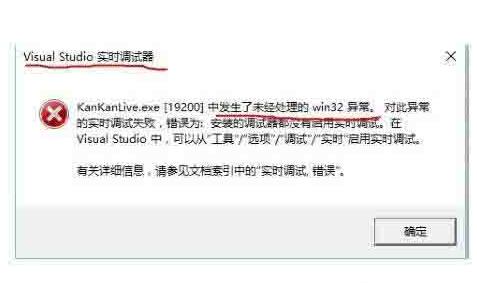
2、接著需要選擇任意瀏覽器以360為例,開啟。
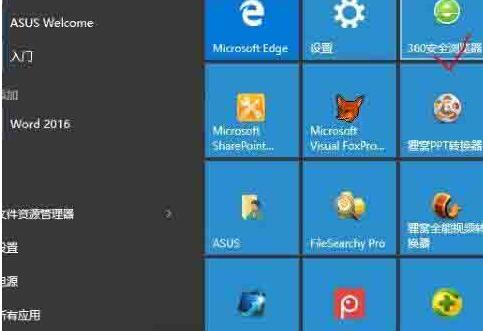
3、開啟後找到網頁右上角的選單按鈕。
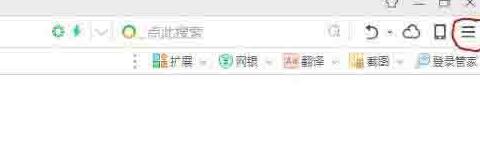
4、依序點開直到找到internet選項按鈕。
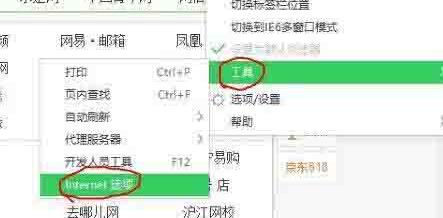
5、開啟後我們需要選擇進階按鈕。
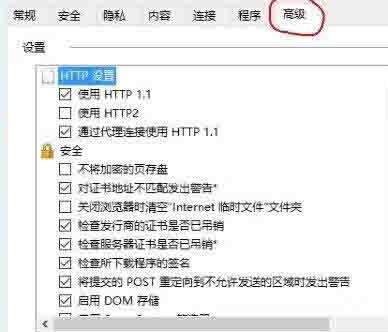
6、在進階按鈕裡找到禁用腳本偵錯。
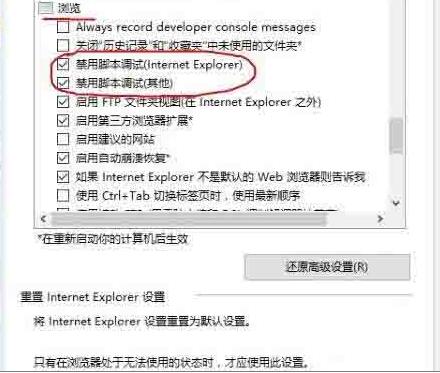
7、先選擇應用程式再點選確定按鈕,即可完成設定。
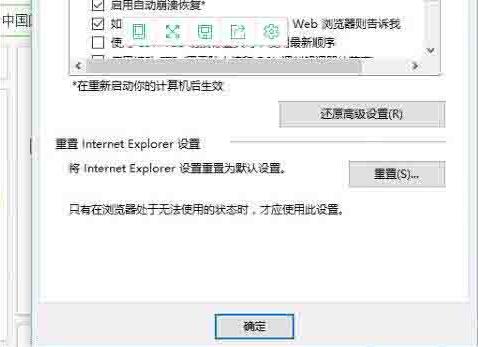 #
#
以上是WIN10關閉即時除錯的操作步驟的詳細內容。更多資訊請關注PHP中文網其他相關文章!




